

Gli oggetti “Componente elettrico” sono oggetti parametrici che definiscono i componenti interni di un dispositivo elettrico. Determinano il tipo di connessioni che il dispositivo può effettuare in modo che possa essere collegato correttamente alla fonte di alimentazione all'interno del sistema. Esistono fonti di energia, ingressi, protettori di sovracorrente, uscite e carichi. Tramite lo strumento Componente elettrico è possibile posizionare gli elementi all’interno di una definizione di Simbolo: in questo modo gli utenti esperti possono creare dei dispositivo elettrici personalizzati che partecipa ai calcoli di alimentazione.
Nota:lo strumento Componente elettrico e lo strumento Distributore condividono la stessa posizione nel set di strumenti Distr. Fare clic e tenere premuto il mouse sullo strumento visibile per attivare lo strumento desiderato.

Gli oggetti dei componenti elettrici definiscono il cablaggio interno di un dispositivo elettrico, che determina il modo in cui il simbolo del dispositivo si collega ad altri dispositivi. Posizionare i componenti elettrici all’interno della definizione del Simbolo del dispositivo nei punti di connessione specifici. La visibilità dei componenti è controllata dalla Categoria “Alimentazione”.
Quando un Simbolo contiene un oggetto Componente elettrico, nella Tavolozza Informazioni sono disponibili i parametri Informazioni alimentazione per il Simbolo per abilitare l’assegnazione dell’alimentazione; per maggiori informazioni vedere Effettuare il patching tramite la Tavolozza Power Planning. L’ordine dei campi di input e output è determinato dall'ordine di sovrapposizione dei componenti elettrici; vedere Cambiare l’ordine di stack dei Lucidi design. I Simboli dei Distributori e degli Apparecchi illuminazione nelle librerie di Vectorworks sono dispositivi elettrici predefiniti, quindi visualizzano sempre i parametri di Informazioni alimentazione.
Prestare particolare attenzione quando si assegna un nome a un componente elettrico. Questo nome identifica il componente nella Tavolozza Informazioni del “container” del dispositivo e nella Tavolozza Power Planning. Se non viene fornito un nome, viene assegnato un nome generico con un numero crescente. Ad esempio, se un Distributore con ID “DistroA” ha due prese di uscita, il Simbolo del dispositivo deve avere due componenti di uscita. Per impostazione predefinita, questi saranno chiamate Output e Output 1. I componenti verranno visualizzati come DistroA.Output e DistroA.Output1 nella Tabella Power Patch (vedere Il pannello Tabella Power Patch).
Sono disponibili alcune modalità:
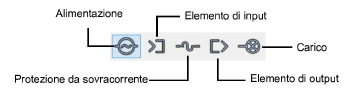
|
Opzione |
Descrizione |
|---|---|
|
Alimentazione |
Inserisce una fonte di energia che alimenta i componenti elettrici. 
|
|
Elemento di input |
Inserisce un componente elettrico di input. 
|
|
Protezione da sovracorrente |
Inserisce un componente elettrico per la protezione da sovracorrenti. 
|
|
Elemento di output |
Inserisce un componente elettrico di output. 
|
|
Carico |
Inserisce un componente elettrico di carico. 
|
Un componente di alimentazione consente a un dispositivo di generare energia.
Quando un componente di una fonte di alimentazione viene posizionato in un Simbolo di un dispositivo elettrico personalizzato, genera un campo Output nella Tavolozza Informazioni del dispositivo. Quando si effettua il patch del dispositivo, questo output può essere collegato all’input di un altro dispositivo; è possibile effettuare più collegamenti. Vedere Patching usando la Tavolozza Informazioni.
Nota:non è possibile effettuare il patch del componente di alimentazione tramite la Tavolozza Informazioni.
Per posizionare un componente di alimentazione in una definizione di Simbolo:
1. Selezionare un’istanza di Simbolo nel disegno e richiamare la voce Modifica Componente 3D dal menu contestuale.
Nota:In alternativa, fare clic con il pulsante destro del mouse sul Simbolo nella Gestione Risorse e scegliere la voce Modifica Componente 3D dal menu contestuale.
Il Componente 3D del Simbolo viene visualizzato nella modalità Modifica oggetto.
2.Attivare lo strumento Componente elettrico ![]() e selezionare la prima modalità nella Barra di Modo.
e selezionare la prima modalità nella Barra di Modo.
3.Posizionare il componente nella posizione desiderata.
4.Impostare i parametri nella Tavolozza Informazioni.
|
Opzione |
Descrizione |
|---|---|
|
Rotazione |
Definire un angolo di rotazione del componente. |
|
Nome |
Immettere un nome per il componente. Questo nome viene utilizzato globalmente per l'applicazione di patch di alimentazione, con anteposto l’ID del container del dispositivo: ad esempio “Distrib1.GeneratorOut1”. |
|
Scala X / Y / Z |
Applica un ridimensionamento alla geometria del componente; la misura è standard è 10cm x 10cm x 10cm |
|
X / Y parte 2D |
Imposta la posizione delle coordinate X/Y della geometria 2D del componente. |
|
MaximumPower |
Visualizza la potenza massima in ampere per fase della sorgente di alimentazione. |
|
Voltage |
Visualizza il voltaggio per fase della sorgente di alimentazione. |
5.Fare clic su bottone Esci dal Simbolo posto in alto sulla destra dell’area di modifica per tornare al disegno.
Viene visualizzato un campo di output sulla Tavolozza Informazioni del Simbolo, che ora funziona come un dispositivo elettrico a cui è possibile applicare una patch. Il campo di output è contrassegnato con il Nome del componente.
Un componente di input consente a un dispositivo di ricevere energia.
Quando un componente di input viene posizionato in un Simbolo di un dispositivo elettrico personalizzato, genera un campo Input nella Tavolozza Informazioni del dispositivo. Quando si effettua il patch del dispositivo, questo input può essere collegato all’output di un altro dispositivo; è possibile effettuare un solo collegamento. Vedere Patching usando la Tavolozza Informazioni.
Per posizionare un componente di input in una definizione di Simbolo:
1. Selezionare un’istanza di Simbolo nel disegno e richiamare la voce Modifica Componente 3D dal menu contestuale.
Nota:In alternativa, fare clic con il pulsante destro del mouse sul Simbolo nella Gestione Risorse e scegliere la voce Modifica Componente 3D dal menu contestuale.
Il Componente 3D del Simbolo viene visualizzato nella modalità Modifica oggetto.
2.Attivare lo strumento Componente elettrico ![]() e selezionare la seconda modalità nella Barra di Modo.
e selezionare la seconda modalità nella Barra di Modo.
3.Posizionare il componente nella posizione desiderata.
4.Impostare i parametri nella Tavolozza Informazioni.
|
Opzione |
Descrizione |
|---|---|
|
Rotazione |
Definire un angolo di rotazione del componente. |
|
Nome |
Immettere un nome per il componente. Questo nome viene utilizzato globalmente per l'applicazione di patch di alimentazione, con anteposto l’ID del container del dispositivo: ad esempio “Breakout1.Input1”. |
|
Scala X / Y / Z |
Applica un ridimensionamento alla geometria del componente; la misura è standard è 10cm x 10cm x 10cm |
|
X / Y parte 2D |
Imposta la posizione delle coordinate X/Y della geometria 2D del componente. |
|
Connettore |
Selezionare il connettore per il componente. La selezione determina quali campi Presa vengono visualizzati sotto. |
|
Presa |
Specificare ogni connessione alla presa dall’elenco delle opzioni disponibili, definito dal Connettore. |
5.Fare clic su bottone Esci dal Simbolo posto in alto sulla destra dell’area di modifica per tornare al disegno.
Viene visualizzato un campo di input sulla Tavolozza Informazioni del Simbolo, che ora funziona come un dispositivo elettrico a cui è possibile applicare una patch. Il campo di input è contrassegnato con il Nome del componente.
Un componente di protezione da sovracorrente definisce gli interruttori (del tipo MCB: interruttori miniaturizzati) che limitano la corrente che attraversa i fili di un dispositivo.
Il componente di protezione da sovracorrente può essere collegato all’alimentazione tramite la Tavolozza Informazioni. Le prese di un componente di protezione da sovracorrente possono essere collegate alle prese di output oppure a una presa di intput. Vedere Patching usando la Tavolozza Informazioni.
Nota:Un componente di protezione da sovracorrente non abilita le connessioni dalla Tavolozza Informazioni del dispositivo o dal pannello Grafico dispositivi nella Tavolozza Power Planning.
Per posizionare un componente Protezione da sovracorrente in una definizione di Simbolo:
1. Selezionare un’istanza di Simbolo nel disegno e richiamare la voce Modifica Componente 3D dal menu contestuale.
Nota:In alternativa, fare clic con il pulsante destro del mouse sul Simbolo nella Gestione Risorse e scegliere la voce Modifica Componente 3D dal menu contestuale.
Il Componente 3D del Simbolo viene visualizzato nella modalità Modifica oggetto.
2.Attivare lo strumento Componente elettrico ![]() e selezionare la terza modalità nella Barra di Modo.
e selezionare la terza modalità nella Barra di Modo.
3.Posizionare il componente nella posizione desiderata.
4.Impostare i parametri nella Tavolozza Informazioni.
|
Opzione |
Descrizione |
|---|---|
|
Rotazione |
Definire un angolo di rotazione del componente. |
|
Nome |
Immettere un nome per il componente. Questo nome viene utilizzato globalmente per l'applicazione di patch di alimentazione, con anteposto l’ID del container del dispositivo: ad esempio “Distrib1.Fuse1”. |
|
Scala X / Y / Z |
Applica un ridimensionamento alla geometria del componente; la misura è standard è 10cm x 10cm x 10cm |
|
X / Y parte 2D |
Imposta la posizione delle coordinate X/Y della geometria 2D del componente. |
|
Rating |
Visualizza il tipo e la sensibilità della protezione da sovracorrente. |
|
Ampere |
Imposta l’amperaggio dell’interruttore della protezione da sovracorrente. |
|
In |
Seleziona la connessione di input dall’elenco delle opzioni disponibili. |
|
Out |
Seleziona la connessione di output dall’elenco delle opzioni disponibili. |
5.Fare clic su bottone Esci dal Simbolo posto in alto sulla destra dell’area di modifica per tornare al disegno.
Il componente non genera campi Informazioni alimentazione nella Tavolozza Informazioni.
Un componente di output consente a un dispositivo di trasferire energia.
Quando un componente di input viene posizionato in un Simbolo di un dispositivo elettrico personalizzato, genera un campo Output nella Tavolozza Informazioni del dispositivo. Quando si effettua il patch del dispositivo, questo output può essere collegato all’input di un altro dispositivo; è possibile effettuare più collegamenti.
Il componente di output può anche essere collegato all’alimentazione tramite la Tavolozza Informazioni. Ciascuna presa del componente di output può essere collegata a una presa di input oppure a una presa di output per la protezione da sovracorrente. Vedere Patching usando la Tavolozza Informazioni.
Per posizionare un componente di output in una definizione di Simbolo:
1. Selezionare un’istanza di Simbolo nel disegno e richiamare la voce Modifica Componente 3D dal menu contestuale.
Nota:In alternativa, fare clic con il pulsante destro del mouse sul Simbolo nella Gestione Risorse e scegliere la voce Modifica Componente 3D dal menu contestuale.
Il Componente 3D del Simbolo viene visualizzato nella modalità Modifica oggetto.
2.Attivare lo strumento Componente elettrico ![]() e selezionare la quarta modalità nella Barra di Modo.
e selezionare la quarta modalità nella Barra di Modo.
3.Posizionare il componente nella posizione desiderata.
4.Impostare i parametri nella Tavolozza Informazioni.
|
Opzione |
Descrizione |
|---|---|
|
Rotazione |
Definire un angolo di rotazione del componente. |
|
Nome |
Immettere un nome per il componente. Questo nome viene utilizzato globalmente per l'applicazione di patch di alimentazione, con anteposto l’ID del container del dispositivo: ad esempio “Breakout1.Output1”. |
|
Scala X / Y / Z |
Applica un ridimensionamento alla geometria del componente; la misura è standard è 10cm x 10cm x 10cm |
|
X / Y parte 2D |
Imposta la posizione delle coordinate X/Y della geometria 2D del componente. |
|
Connettore |
Selezionare il connettore per il componente. La selezione determina quali campi Presa vengono visualizzati sotto. |
|
Presa |
Specificare ogni connessione dall’elenco delle opzioni disponibili, definito dal Connettore. |
5.Fare clic su bottone Esci dal Simbolo posto in alto sulla destra dell’area di modifica per tornare al disegno.
Viene visualizzato un campo di output sulla Tavolozza Informazioni del Simbolo, che ora funziona come un dispositivo elettrico a cui è possibile applicare una patch. Il campo di output è contrassegnato con il Nome del componente.
Un componente di carico definisce un dispositivo che consuma energia.
Quando un componente di input viene posizionato in un Simbolo di un dispositivo elettrico personalizzato, genera un campo Input nella Tavolozza Informazioni del dispositivo. Quando si effettua il patch del dispositivo, questo intput può essere collegato all’input di un altro dispositivo; è possibile effettuare un solo collegamento. Vedere Patching usando la Tavolozza Informazioni.
Per posizionare un componente di carico in una definizione di Simbolo:
1. Selezionare un’istanza di Simbolo nel disegno e richiamare la voce Modifica Componente 3D dal menu contestuale.
Nota:In alternativa, fare clic con il pulsante destro del mouse sul Simbolo nella Gestione Risorse e scegliere la voce Modifica Componente 3D dal menu contestuale.
Il Componente 3D del Simbolo viene visualizzato nella modalità Modifica oggetto.
2.Attivare lo strumento Componente elettrico ![]() e selezionare la quinta modalità nella Barra di Modo.
e selezionare la quinta modalità nella Barra di Modo.
3.Posizionare il componente nella posizione desiderata.
4.Impostare i parametri nella Tavolozza Informazioni.
|
Opzione |
Descrizione |
|---|---|
|
Rotazione |
Definire un angolo di rotazione del componente. |
|
Nome |
Immettere un nome per il componente. Questo nome viene utilizzato globalmente per l'applicazione di patch di alimentazione, con anteposto l’ID del container del dispositivo: ad esempio “LightDev1.PowerColorScroller”. |
|
Scala X / Y / Z |
Applica un ridimensionamento alla geometria del componente; la misura è standard è 10cm x 10cm x 10cm |
|
X / Y parte 2D |
Imposta la posizione delle coordinate X/Y della geometria 2D del componente. |
|
Connettore |
Selezionare il connettore per il componente. |
|
Potenza |
Impostare la quantità di energia utilizzata dal dispositivo (il suo carico elettrico). |
|
Fattore potenza |
Impostare il fattore di potenza per il dispositivo (questo è il rapporto tra potenza di lavoro e potenza apparente; i dispositivi con un fattore di potenza basso sono meno efficienti) |
|
Max / Min voltaggio |
Impostare la tensione minima e massima alla quale il dispositivo può funzionare. |
5.Fare clic su bottone Esci dal Simbolo posto in alto sulla destra dell’area di modifica per tornare al disegno.
Viene visualizzato un campo di input sulla Tavolozza Informazioni del Simbolo, che ora funziona come un dispositivo elettrico a cui è possibile applicare una patch. Il campo di input è contrassegnato con il Nome del componente.